Maison >Problème commun >Quelle est la touche de raccourci pour l'écran partagé sur les ordinateurs Lenovo ?
Quelle est la touche de raccourci pour l'écran partagé sur les ordinateurs Lenovo ?
- 爱喝马黛茶的安东尼original
- 2019-07-26 14:45:5557288parcourir

Les détails sont les suivants :
1. Nous ouvrons d'abord l'ordinateur et entrons dans le bureau, puis trouvons l'icône du logiciel que nous voulons utiliser en split. écran sur le bureau. L’éditeur peut parcourir à titre de démonstration. Après avoir cliqué sur l'icône Ouvrir, nous constaterons que le logiciel s'affiche en plein écran.
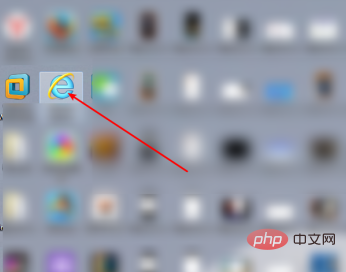
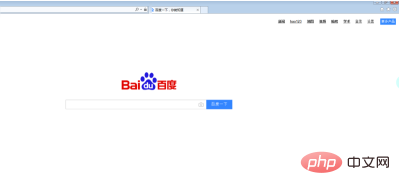
2. Ensuite, nous devons utiliser le clavier, appuyer et maintenir la touche icône WINDOWS du clavier, puis ajouter la droite. touche fléchée . Ensuite, nous pouvons voir que le navigateur initialement plein écran s'est déplacé vers le côté droit de l'écran.

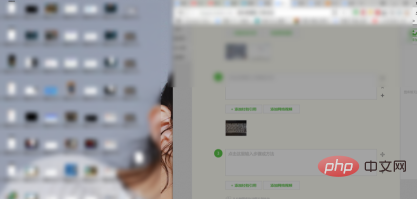
Recommandations associées : "FAQ"
3. Ensuite, nous revenons à Sur le bureau, continuez à rechercher l'icône du logiciel que vous souhaitez utiliser en écran partagé. Après avoir cliqué pour l'ouvrir, nous constaterons qu'il est toujours affiché en plein écran.
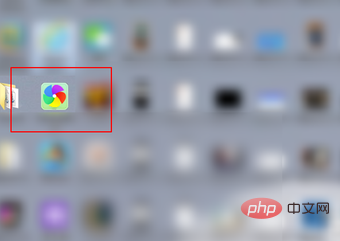
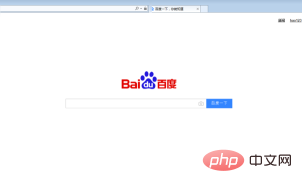
4. Ensuite, nous pouvons maintenir enfoncée la touche icône WINDOWS du clavier et ajouter la touche fléchée gauche. Ensuite, le plein écran d'origine sera déplacé vers le côté gauche de l'écran.

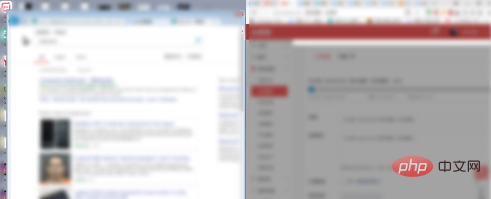
5. Si nous voulons restaurer le logiciel en écran partagé à son état d'origine, maintenez simplement la touche Windows du clavier enfoncée. Touche icône plus touche fléchée vers le haut.

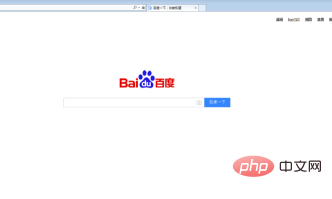
Ce qui précède est le contenu détaillé de. pour plus d'informations, suivez d'autres articles connexes sur le site Web de PHP en chinois!

